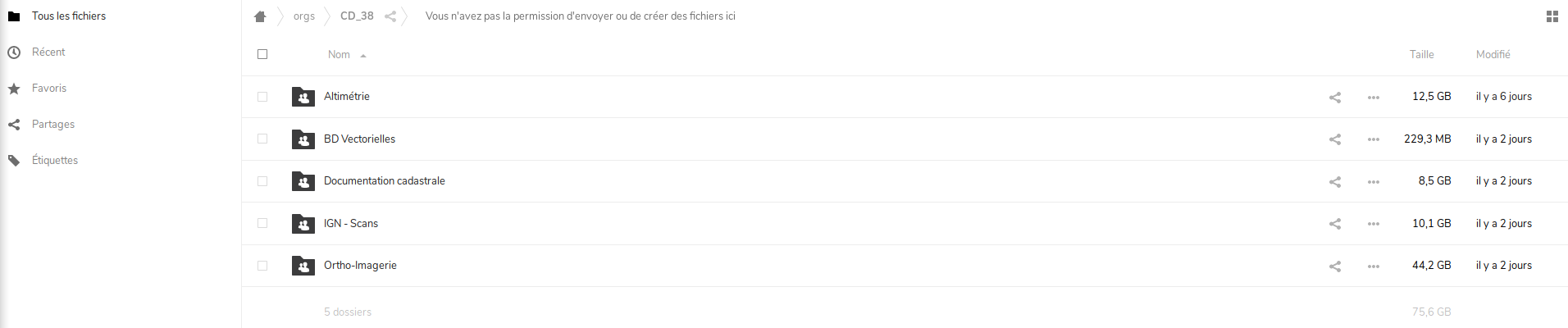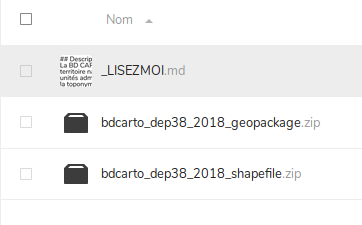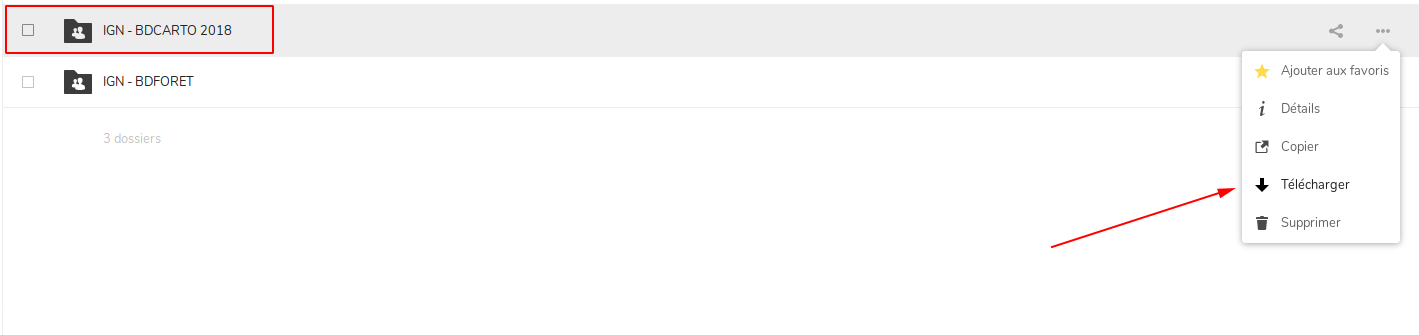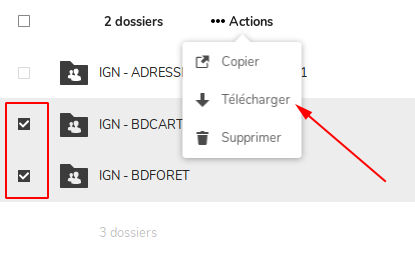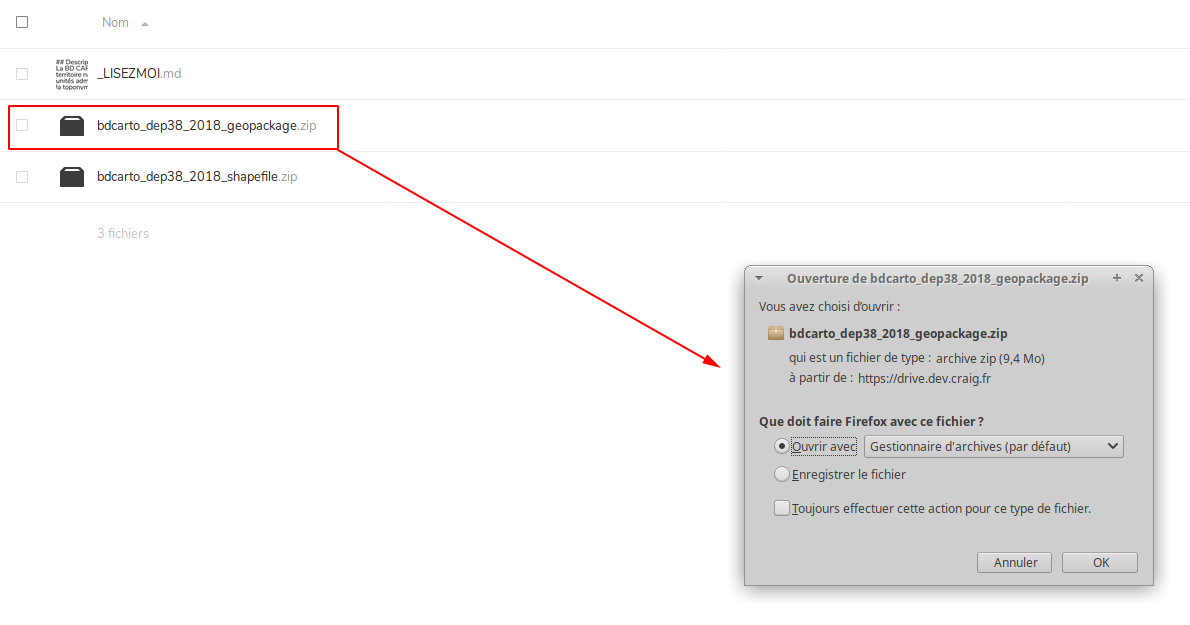Note : Le GéoDrive ne fonctionne pas correctement sur Internet Exporer. Préférez Firefox, Chrome ou Edge.
Le GéoDrive est accessible à l'adresse https://drive.craig.fr après vous être connecté au compte que vous avez créé sur le site du Craig. Vous arrivez automatiquement sur votre espace personnel, composé de répertoires par défaut selon l'offre à laquelle vous avez souscrit. Pour en savoir plus sur les offres, consultez la section 5 - Quelles sont les conditions d'adhésion.
Les répertoires sont organisés selon le type de données qu'ils contiennent. La colonne taille fournit une indication sur la volumétrie et permet de se faire une idée sur l'importance du téléchargement. Si le ou les fichiers dépassent 1Go, veuillez consulter la section 9 – Mes fichiers à télécharger sont volumineux, puis-je passer par le Drive.
Vous trouverez dans les répertoires les données correspondant à votre emprise de compétences, ainsi qu'un fichier _LISEZMOI.md, fournissant les liens vers la fiche produit, la fiche métadonnée et l'acte d'engagement prestataire. S'il s'agit d'un fichier MAJIC, nous vous renvoyons à la section 8 – J’ai besoin d’un mot de passe pour ouvrir les fichiers fonciers MAJIC pour savoir comment obtenir le mot de passe.
Pour télécharger un répertoire, utilisez le menu d'actions situé à droite.
Pour télécharger plusieurs fichiers ou répertoires à la fois, vous pouvez utiliser les cases à cocher puis cliquez sur “Télécharger” dans le menu Actions qui s'affiche.
Pour télécharger un seul fichier, il suffit de cliquer dessus.
Accès aux données